 |
SWiSH Forum
Forum użytkowników programów SWiSH
|
|
Photoshop kanaly i poziomy |
| Autor |
Wiadomość |
^lechu 
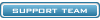

Pomógł: 1 raz
Wiek: 42
Dołączył: 17 Maj 2005
Posty: 146
Skąd: Otwock
|
 Wysłany: Wto 08 Lis, 2005 15:56 Photoshop kanaly i poziomy Wysłany: Wto 08 Lis, 2005 15:56 Photoshop kanaly i poziomy
|

|
|
Kolejny tutorial z podstaw photoshopa, w tutorialu tym przedstawie niezawodna technike na wycinanie trudnych elementow np: wlosow na przykladzie dzrzewa.
ok. otwieramy fote ktora chcemy wycinac u mnie jest to takie dzrzewko

fote mozna pobrac pod adresem
http://img275.imageshack....age=tree4ml.jpg
teraz najezdzamy myszka na warstwe background przytrzymujemy alt i klikamy 2 razy w celu przeksztalcenia tla na warstwe

gdy przeksztalcimy warstwe otwieramy zakladke channels, wybieramy kanal z najwiekszym kontrastem w naszym przypadku bedzie to kanal blue

naciskamy prawy klawisz myszki i duplikujemy kanal, przechodzimy do Image/Adjustments/Lewels i w opcjach Leweli zjezdzamy suwakami do srodka jak na obrazku
obserwujac przy tym jak nasz obraz nabiera kolorow czerni i bieli

kolejny krok to powtorzenie czynnosci opisanyej wyzej, jednak teraz zjezdzmy tylko prawym suwakiem w celu zwiekszenia bieli

pozostalo nam jeszcze tylko zamalowanie pozostalosci kolorow w tym celu lapiemy za brush
i zamalowywujemy niechciane elementy kolorami bieli i czerni
przed..

po..

ostatnim naszym krokiem bedzie pozbycie sie tla w tym celu wychodzimy z kanalow zaznaczmy nasza warstwe i przechodzimy do zakladki Select/Load Selection i wybieramy nasze zaznaczenie

i naciskamy delete
efekt naszej pracy powinien wygladac tak

pozdr.................... |
|
 |
|
 |
complaza
Bywalec
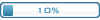
Pomógł: 1 raz
Dołączył: 13 Lut 2006
Posty: 15
Skąd: Lublin
|
 Wysłany: Czw 23 Mar, 2006 20:04 Wysłany: Czw 23 Mar, 2006 20:04
|

|
|
| Fajny sposób, sporo pracowałem na Photoshopie, ale na ta "podstawową" funkcję nie wpadłem. Dzięki |
_________________
COMPLAZA
===========
www.complaza.pl |
|
 |
|
 |
|
|
Nie możesz pisać nowych tematów
Nie możesz odpowiadać w tematach
Nie możesz zmieniać swoich postów
Nie możesz usuwać swoich postów
Nie możesz głosować w ankietach
Nie możesz załączać plików na tym forum
Możesz ściągać załączniki na tym forum
|
Dodaj temat do Ulubionych
Wersja do druku
|
|
|
|
|
|
|
Nowe zasady dotyczące cookies. Wykorzystujemy pliki cookies, aby nasz serwis lepiej spełniał Państwa oczekiwania. Można zablokować zapisywanie cookies, zmieniając ustawienia przeglądarki.
| | Strona wygenerowana w 0.09 sekundy. Zapytań do SQL: 9 |
|
|